飞书群如何设置仅群主可编辑群信息
1、在手机屏幕上点击安装好的飞书的图标。
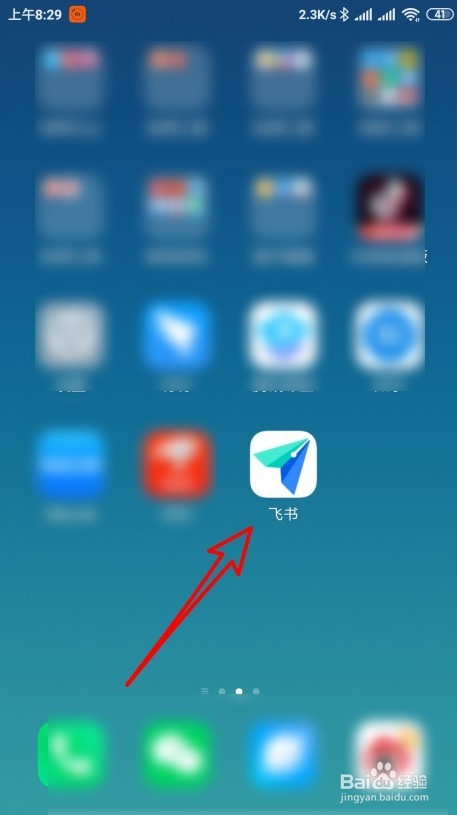
2、接着要在打开的软件主界面点击飞书群组的图标。
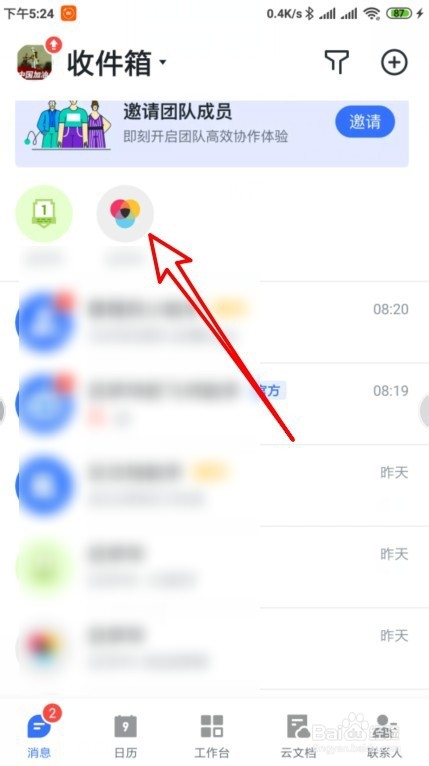
3、接着再打开的飞书群聊页面,点击右上角的更多按钮。

4、然后在弹出的菜单中点击设置的图标。
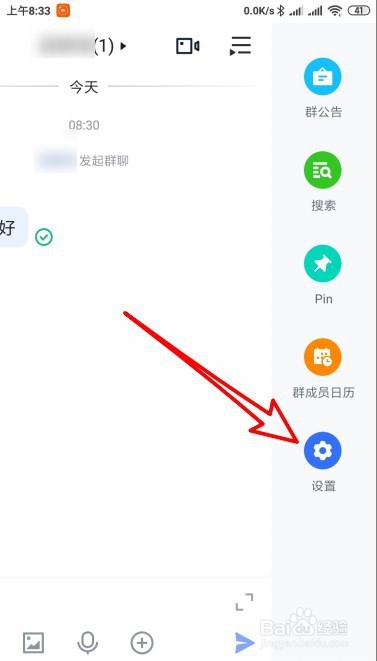
5、接下来在打开的设置页面,点击群管理的设置项。
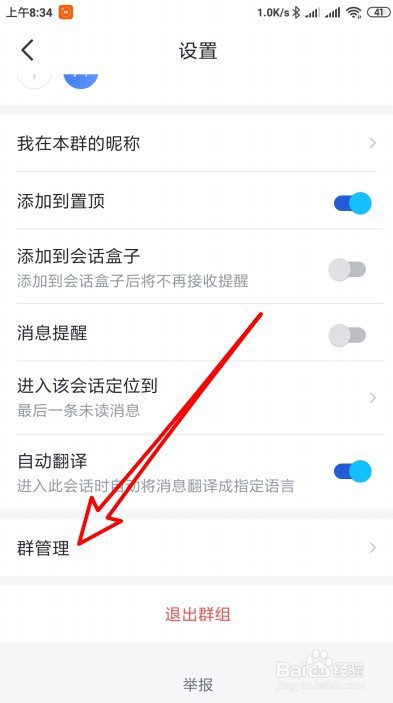
6、然后再打开群管理的页面,找到仅群主可编辑信息的设置项。
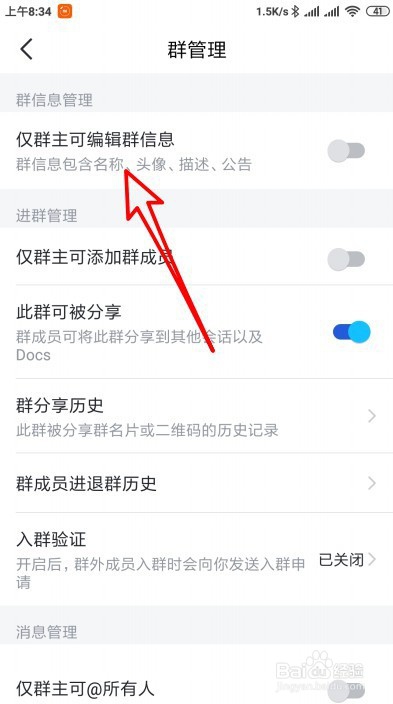
7、点击该设置项后面的开关设置为打开的状态就可以了。
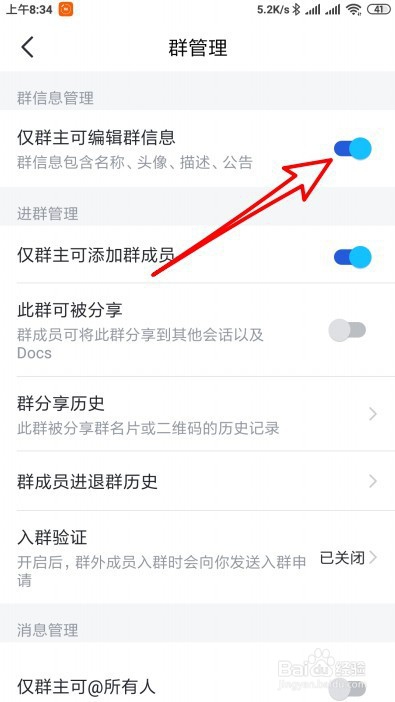
8、总结:
1、在手机屏幕上点击安装好的飞书的图标。
2、点击飞书群组的图标。
3、点击右上角的更多按钮。
4、然后在弹出的菜单中点击设置的图标。
5、点击群管理的设置项。
6、找到仅群主可编辑信息的设置项
7、点击该设置项后面的开关设置为打开的状态就可以了。
声明:本网站引用、摘录或转载内容仅供网站访问者交流或参考,不代表本站立场,如存在版权或非法内容,请联系站长删除,联系邮箱:site.kefu@qq.com。
阅读量:46
阅读量:188
阅读量:45
阅读量:52
阅读量:141